Come abilitare e disabilitare le notifiche push su Android
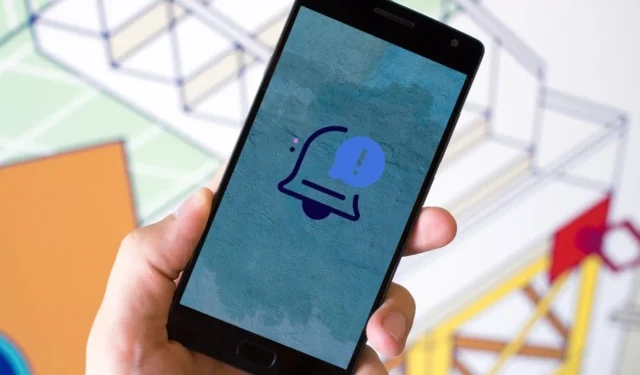
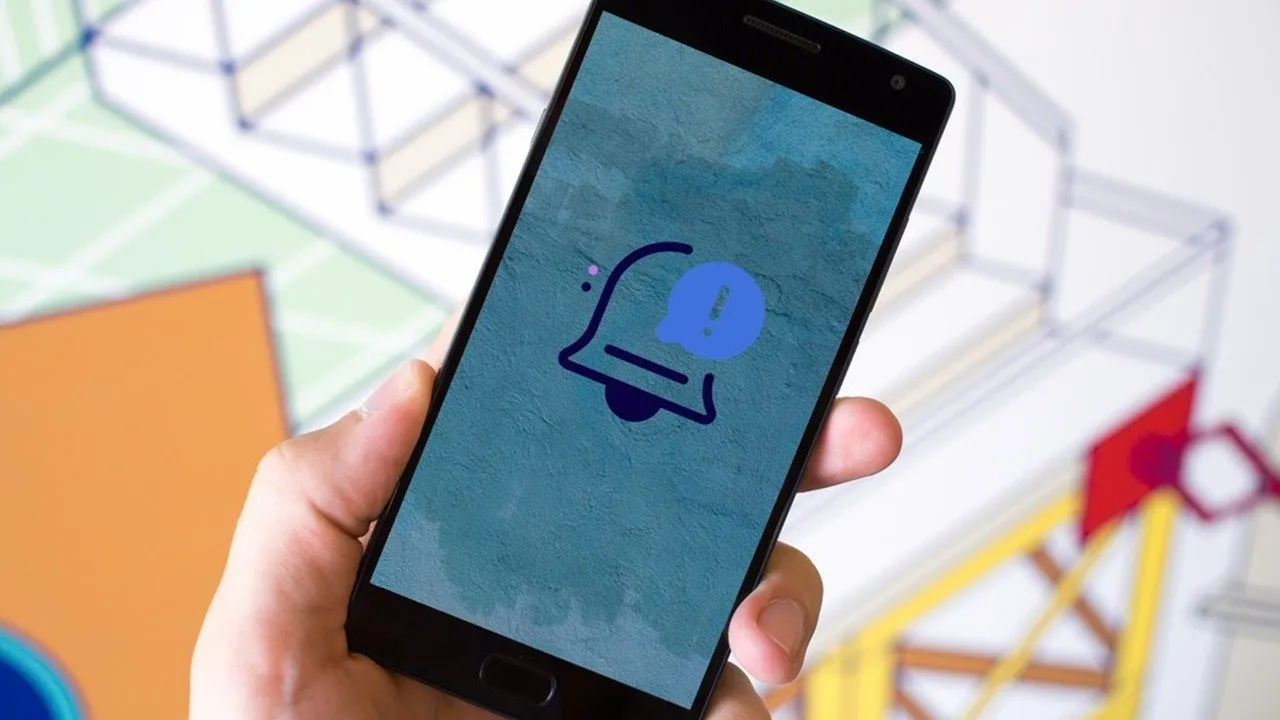
Ti è mai capitato di perdere un aggiornamento importante perché le notifiche non erano abilitate? Questa guida risolverà questo problema per te. Mostra come attivare le notifiche push Android, assicurandoti di essere sempre aggiornato con le informazioni più recenti. Spiega anche come disattivarli se diventano travolgenti.
Ecco come.
Come abilitare le notifiche push su un dispositivo Android
Le notifiche push Android sono piccoli messaggi che compaiono sul tuo dispositivo. Sono progettati per avvisarti di eventuali aggiornamenti relativi alle app installate sul tuo telefono, come ricevere una nuova email o essere taggato in un post di Instagram. Puoi ricevere notifiche push, indipendentemente dal fatto che tu stia utilizzando attivamente l’app specifica.
Prima di poter ricevere notifiche push sul tuo telefono Android, dovrai concedere l’autorizzazione all’app per inviartele. Quando installi un’app per la prima volta, in genere ti verrà richiesta l’autorizzazione per inviare notifiche entro i primi secondi. Se per sbaglio hai perso questo messaggio, segui i passaggi seguenti per abilitare le notifiche push.
Attiva le notifiche push nelle Impostazioni Android
Apri l’app Impostazioni sul telefono e vai a Notifiche , quindi accedi a Notifiche app . A seconda del modello Android, potresti dover andare su App e notifiche -> Notifiche .
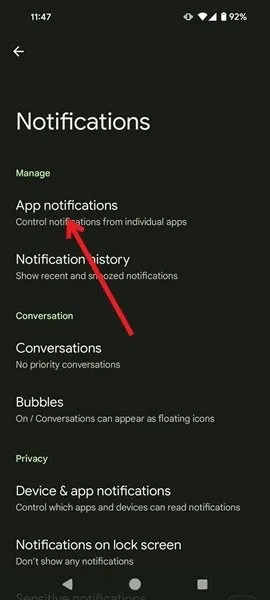
Per questo esempio è stato utilizzato un telefono Pixel. Per visualizzare tutte le app devo toccare il pulsante Più recenti in alto e passare a Tutte le app .
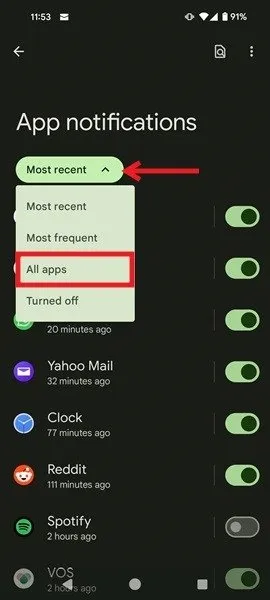
Trova l’app in questione e assicurati che l’interruttore accanto ad essa sia abilitato.
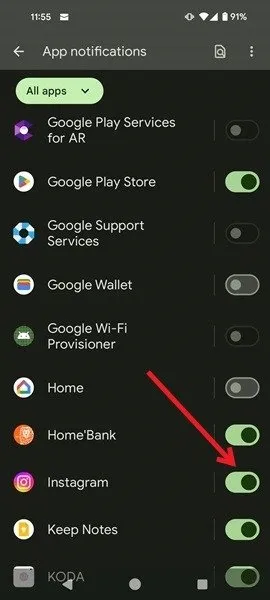
Se desideri abilitare solo determinate notifiche, ad esempio per ricevere avvisi quando qualcuno commenta i tuoi post su Facebook o ricevi una nuova richiesta di amicizia sull’app, trova l’app in Tutte le app e toccala. Scorri i diversi tipi di notifiche e attiva solo quelle che ti servono.
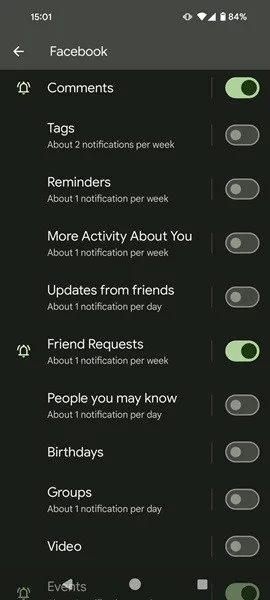
Le notifiche push possono anche posizionare un punto sopra l’icona dell’app sullo schermo Android per segnalare che ci sono nuovi avvisi per l’app. Se vuoi assicurarti di avere questa funzione attiva, torna a Impostazioni -> Notifiche .
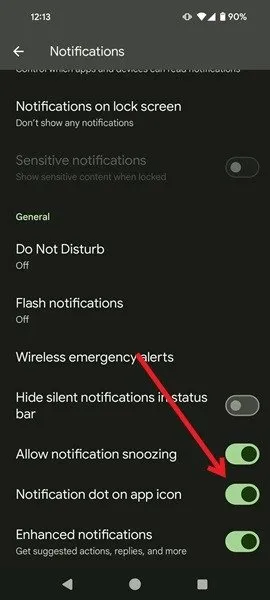
Scorri verso il basso fino all’area Generale e assicurati che l’ opzione Punto di notifica sull’app sia abilitata.
Abilita le notifiche push dalle singole app
In alternativa, puoi abilitare le notifiche push dalle singole app. Intendiamoci, non tutte le app avranno questa opzione.
Prendi, ad esempio, l’app Facebook Messenger. Apri l’app e premi sul menu dell’hamburger nell’angolo in alto a sinistra, quindi tocca l’icona a forma di ingranaggio che appare accanto al tuo nome.
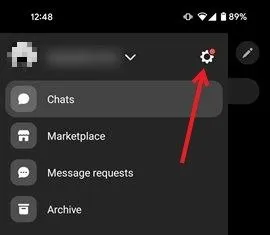
Scorri verso il basso e seleziona Notifiche e suoni .
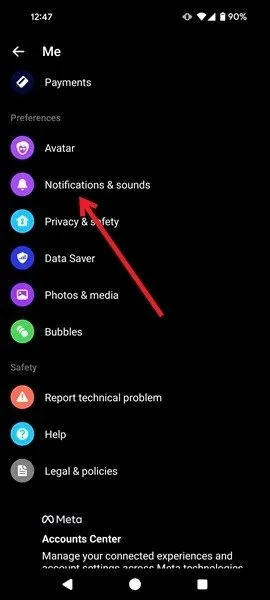
Controlla se l’ interruttore Notifiche è attivato.
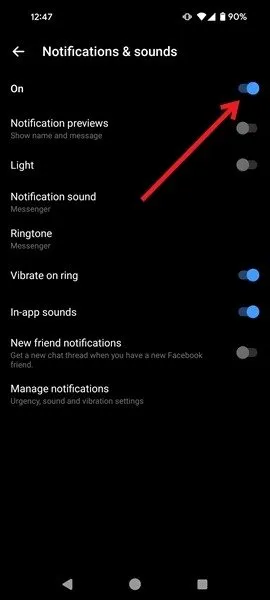
Alcuni siti Web che visiti nel browser del tuo dispositivo mobile potrebbero anche voler inviare notifiche push. Un piccolo pop-up ti chiederà se desideri che il sito web ti invii avvisi. Se ti sei perso questa finestra, vai al sito web. Questo esempio utilizza Chrome.
Tocca la piccola icona che assomiglia a due cursori nella barra degli indirizzi. Seleziona Autorizzazioni .
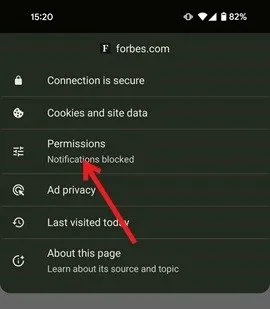
Tocca Notifiche (bloccate) , quindi attiva l’ interruttore Mostra notifiche .
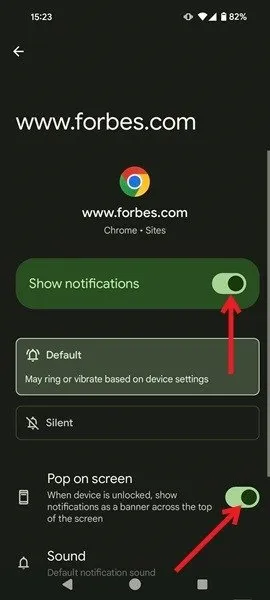
Assicurati di attivare anche l’ opzione Pop sullo schermo di seguito per ricevere una notifica ogni volta che viene pubblicata una notizia dell’ultima ora sul sito web.
Come disattivare le notifiche push su Android
Le notifiche push sono utili per tenerti informato, ma possono diventare rapidamente fastidiose. Un flusso costante di notifiche sul telefono può essere molto fonte di distrazione, soprattutto se stai cercando di concentrarti su un compito importante. Ma puoi disabilitare le notifiche push, temporaneamente o definitivamente.
Disattiva le notifiche push nelle Impostazioni Android
Il modo più semplice per disattivare le notifiche push sul tuo Android è abilitare la modalità DND. Ciò ti consentirà di disattivare rapidamente le notifiche o, a seconda delle tue impostazioni, selezionare le notifiche per un determinato periodo di tempo.
Puoi attivare la funzione Non disturbare andando su Impostazioni -> Notifiche -> Non disturbare e attivandola. In alternativa, controlla le Impostazioni rapide per attivare/disattivare la funzione DND, per un facile accesso.
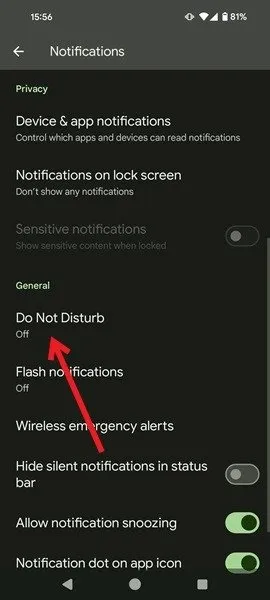
Se desideri disabilitare definitivamente le notifiche, vai su Impostazioni -> Notifiche -> Tutte le app e disabilita gli interruttori accanto a tutte le app a cui non desideri inviare notifiche push.
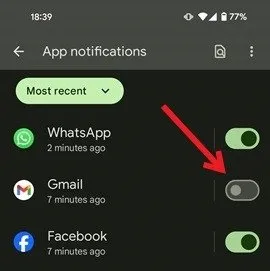
Disabilita le notifiche push Android dalle singole app
A volte non è sufficiente disattivare le notifiche per un’app (o più) dalle Impostazioni. Dovrai farlo anche dall’app per smettere del tutto di vedere le notifiche.
Utilizzo ancora una volta l’app Messenger come esempio. Vai su Impostazioni -> Notifiche e suoni come mostrato in precedenza.
Disabilita il primo interruttore. Tieni presente che Messenger non ti consente di disattivare permanentemente le notifiche dall’app. Il massimo che ti consente di silenziarli è di 24 ore.
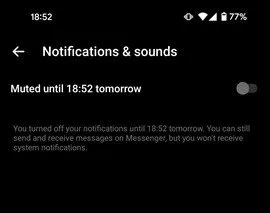
Alcune app inviano avvisi che riattivano lo schermo del telefono. Anche se potresti non voler disabilitare la ricezione delle notifiche, vuoi comunque fare qualcosa per risolvere questo comportamento estremamente fastidioso. Metti fine a tutto ciò esaminando le impostazioni dell’app e trovando e disabilitando un’opzione, come Luce . Ciò manterrà lo schermo del tuo telefono spento quando ricevi una notifica.
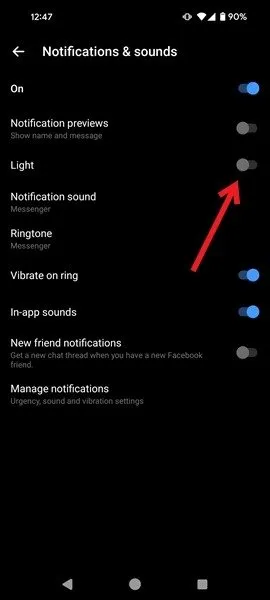
Android è noto per offrire molte opzioni di personalizzazione.
Credito immagine: Freepik , Unsplash , Flaticon . Tutti gli screenshot sono di Alexandra Arici.



Lascia un commento